excel表格设置自动计算的方法
Excel的自动填充和自动计算技巧
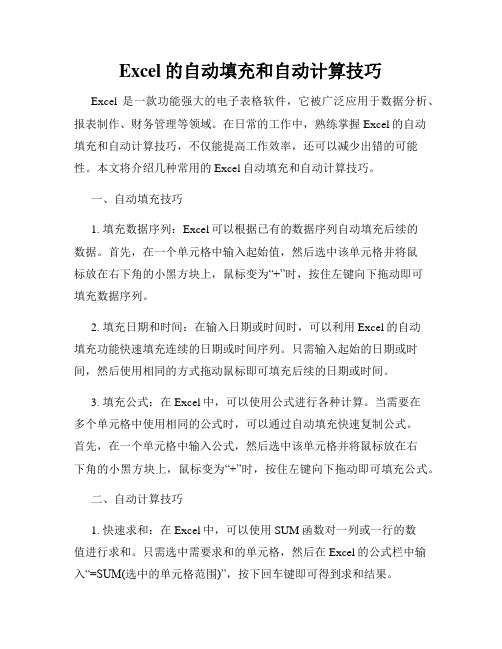
Excel的自动填充和自动计算技巧Excel是一款功能强大的电子表格软件,它被广泛应用于数据分析、报表制作、财务管理等领域。
在日常的工作中,熟练掌握Excel的自动填充和自动计算技巧,不仅能提高工作效率,还可以减少出错的可能性。
本文将介绍几种常用的Excel自动填充和自动计算技巧。
一、自动填充技巧1. 填充数据序列:Excel可以根据已有的数据序列自动填充后续的数据。
首先,在一个单元格中输入起始值,然后选中该单元格并将鼠标放在右下角的小黑方块上,鼠标变为“+”时,按住左键向下拖动即可填充数据序列。
2. 填充日期和时间:在输入日期或时间时,可以利用Excel的自动填充功能快速填充连续的日期或时间序列。
只需输入起始的日期或时间,然后使用相同的方式拖动鼠标即可填充后续的日期或时间。
3. 填充公式:在Excel中,可以使用公式进行各种计算。
当需要在多个单元格中使用相同的公式时,可以通过自动填充快速复制公式。
首先,在一个单元格中输入公式,然后选中该单元格并将鼠标放在右下角的小黑方块上,鼠标变为“+”时,按住左键向下拖动即可填充公式。
二、自动计算技巧1. 快速求和:在Excel中,可以使用SUM函数对一列或一行的数值进行求和。
只需选中需要求和的单元格,然后在Excel的公式栏中输入“=SUM(选中的单元格范围)”,按下回车键即可得到求和结果。
2. 平均值计算:使用AVERAGE函数可以快速计算一列或一行数值的平均值。
与快速求和类似,只需在公式栏中输入“=AVERAGE(选中的单元格范围)”后按下回车键即可得到平均值。
3. 最大值和最小值提取:使用MAX函数和MIN函数可以分别得到一列或一行数值的最大值和最小值。
方法与上述平均值计算类似,只需在公式栏中输入“=MAX(选中的单元格范围)”或“=MIN(选中的单元格范围)”后按下回车键即可得到结果。
4. 百分比计算:Excel可以方便地进行百分比计算。
例如,要计算一个数值在总数中的百分比,可以使用除法运算和格式设置。
EXCEL自动计算,在原来单元格...

EXCEL自动计算,在原来单元格...EXCEL 自动计算,在原来单元格数值上要再加上一个数,如何只在原单元格输入要加的数就自动得出它们的和。
按你的要求:在某空格输入33--复制---选A1格---编辑---选择项贴上---选“加”---确定。
A1就加33了。
在元资料格变化,比较麻烦。
在其他格就方便了。
比如在B1做公式=A1+F1。
当F1空着时,就显示A1的值,只要在F1中输入数值,就显示合计了。
如何实现单元格在原数值基础上,加上另一个单元格数值如果是excel表格的话,首先需要你在一个位置输入“=”,之后选择原数值表格,在输入“+”在选择你要相加的更一个单元格最后回车就是两个单元格的和如何excel单元格输入数字1后就在原来资料基础上自动加上了1 输入新资料以后,就替换原来的资料了。
不能在原地(单元格)自动增加,不然Excel就乱了。
可以采用“迭代计算”:选单栏——工具——选项——重新计算——迭代计算(勾选)、最多迭代次数:1——确定;B1输入=A1+B1回车。
这样,A1输入50、B1=50;A1改为1、B1=51;……excel中,在几个单元格数值中,我要加上一个相同的数值,怎么弄啊?在一空单元格输入200,复制选中那几个单元格,选择性贴上-加-确定。
Excel 请教如何根据一个单元格的值自动计算另一个单元格在C1中输入或复制贴上下列公式=IF(A1>0,B1,-B1)在EXCEL中如何进行单击单元格的同时,在该单元格自动计算单击次数需要用到VBA的,呼叫表格的 Worksheet_SelectionChange 事件,如果是统计某个确定的单元格,可以呼叫活动单元格(即选定单元)的行、列座标来判断:Rx=activecell.rowCx=activecell.columnRx=选定单元格的行号Cx=选定单元格的列号,加个IF搞定excel2007如何自动计算填充红色单元格的个数希望对你有帮助!自动标红,说明用了条件格式,你可以用条件格式里的条件,放到公式中进行条件计数。
如何在Excel中设置自动计算次数
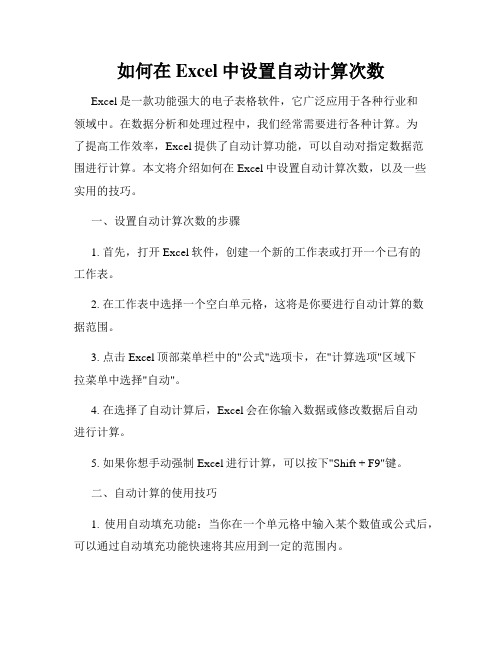
如何在Excel中设置自动计算次数Excel是一款功能强大的电子表格软件,它广泛应用于各种行业和领域中。
在数据分析和处理过程中,我们经常需要进行各种计算。
为了提高工作效率,Excel提供了自动计算功能,可以自动对指定数据范围进行计算。
本文将介绍如何在Excel中设置自动计算次数,以及一些实用的技巧。
一、设置自动计算次数的步骤1. 首先,打开Excel软件,创建一个新的工作表或打开一个已有的工作表。
2. 在工作表中选择一个空白单元格,这将是你要进行自动计算的数据范围。
3. 点击Excel顶部菜单栏中的"公式"选项卡,在"计算选项"区域下拉菜单中选择"自动"。
4. 在选择了自动计算后,Excel会在你输入数据或修改数据后自动进行计算。
5. 如果你想手动强制Excel进行计算,可以按下"Shift + F9"键。
二、自动计算的使用技巧1. 使用自动填充功能:当你在一个单元格中输入某个数值或公式后,可以通过自动填充功能快速将其应用到一定的范围内。
2. 利用绝对引用:在进行复杂的公式计算时,可能需要引用固定的单元格。
你可以通过在公式中添加$符号来实现绝对引用,这样在自动计算时,被引用的单元格不会发生变化。
3. 使用函数进行自动计算:Excel提供了丰富的函数,可以帮助我们实现更复杂的计算。
你可以在公式中使用这些函数,实现自动计算。
4. 使用数据透视表:当你需要对大量数据进行汇总和分析时,可以使用Excel中的数据透视表功能。
它可以自动计算数据的总和、平均值、最大值、最小值等,帮助你快速得出结果。
5. 利用条件格式化:通过设置条件格式化,可以根据特定的条件对数据进行自动填充颜色、添加图标等操作,使数据更加直观。
6. 利用宏实现自动计算:如果你需要进行一系列的操作,并且希望能够一键完成,可以使用Excel中的宏功能。
你可以录制一段操作步骤,然后保存为宏,在需要的时候进行调用,实现自动计算。
excel自动求和怎么设置
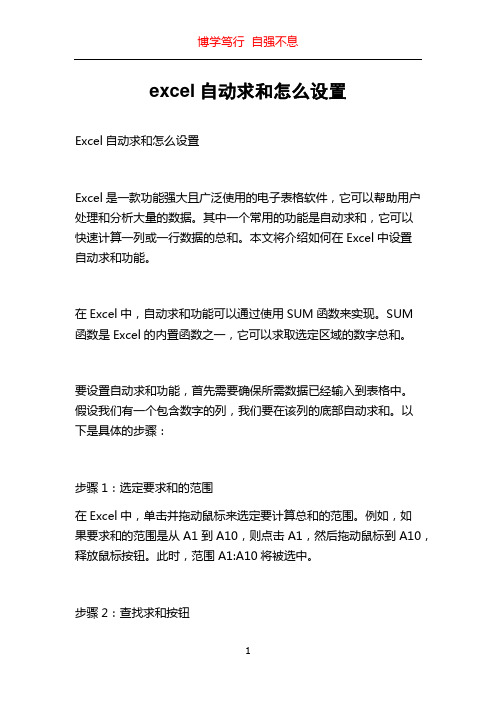
excel自动求和怎么设置Excel自动求和怎么设置Excel是一款功能强大且广泛使用的电子表格软件,它可以帮助用户处理和分析大量的数据。
其中一个常用的功能是自动求和,它可以快速计算一列或一行数据的总和。
本文将介绍如何在Excel中设置自动求和功能。
在Excel中,自动求和功能可以通过使用SUM函数来实现。
SUM函数是Excel的内置函数之一,它可以求取选定区域的数字总和。
要设置自动求和功能,首先需要确保所需数据已经输入到表格中。
假设我们有一个包含数字的列,我们要在该列的底部自动求和。
以下是具体的步骤:步骤1:选定要求和的范围在Excel中,单击并拖动鼠标来选定要计算总和的范围。
例如,如果要求和的范围是从A1到A10,则点击A1,然后拖动鼠标到A10,释放鼠标按钮。
此时,范围A1:A10将被选中。
步骤2:查找求和按钮在Excel的工具栏中,你可以找到一个名为“求和”的图标按钮。
该按钮通常显示为一个带有大写字母Σ(sigma)的字母E的图标。
单击该按钮。
步骤3:自动求和点击“求和”按钮后,Excel会在选定范围的下方显示一个总和值。
该值是所选范围内的所有数字的总和。
同时,Excel会在公式栏中显示SUM函数的公式,该公式是用于计算所得总和的。
步骤4:手动调整求和范围有时,Excel可能不能准确地识别您的求和范围。
如果您发现Excel 自动求和的范围不正确,可以手动调整范围。
仅需单击鼠标并拖动以选择正确的范围。
然后,点击“求和”按钮,Excel会重新计算所得总和。
除了使用“求和”按钮,您还可以使用快捷键Alt+=来实现自动求和。
选定要求和的范围后,按下Alt键并按下等号键,Excel会自动在选择范围的下方插入一个SUM函数并计算总和。
另外,如果您想在表格中的其他位置插入自动求和功能,可以使用Excel的插入函数功能。
插入函数功能允许您从Excel内置函数列表中选择其他函数,并将其应用到所选择的单元格范围。
excel表格设置自动计算的方法步骤
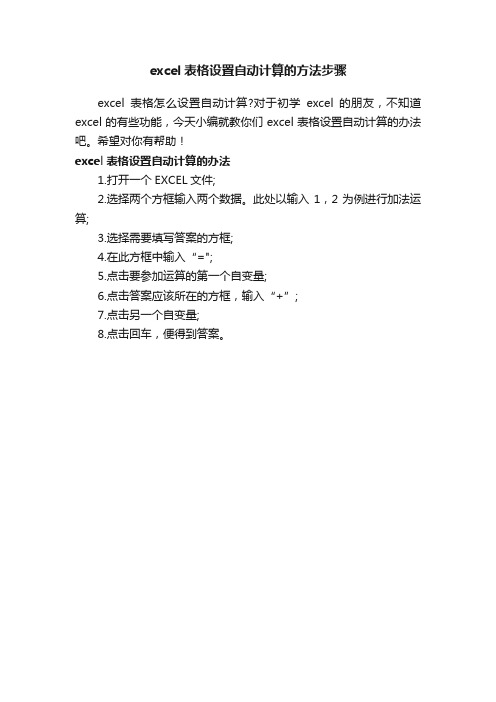
2.选择两个方框输入两个数据。此处以输入1,2为例进行加法运算;
3.选择需要填写答案的方框;
4.在此方框中输入“=";
5.点击要参加运算的第一个自变量;
6.点击答案应该所在的方框,输入“+”;
7.点击另一个自变量;
8.点击回车,便得到答案。
这时电脑会弹出对话框要求付费或输入验证码你可输入验证码然后点确定就可以正常复制或下载了
excel表格设置自动计算的方法步骤
excel表格怎么设置自动计算?对于初学excel的朋友,不知道excel的有些功能,今天小编就教你们excel表格设置自动计算的办法吧。希
如何在Excel中设置自动计算百分比

如何在Excel中设置自动计算百分比在Excel中设置自动计算百分比是一个非常有用的功能,它可以帮助我们轻松地计算和分析数据。
本文将介绍如何在Excel中设置自动计算百分比,以及一些常用的百分比计算方法。
要在Excel中设置自动计算百分比,我们可以使用百分比格式,或者使用公式进行计算。
下面将详细说明这两种方法。
一、使用百分比格式在Excel中,我们可以将单元格的格式设置为百分比格式,以便自动将数值转换为百分比形式。
下面是具体步骤:1. 选中需要进行百分比计算的单元格或单元格区域。
2. 右键单击选中的单元格或单元格区域,选择“格式单元格”。
3. 在弹出的对话框中,选择“数字”选项卡。
4. 在分类列表中选择“百分比”,然后确定。
5. 此时,选中的单元格或单元格区域将自动转换为百分比格式。
使用百分比格式后,我们可以直接输入数值,Excel会自动将其转换为百分比形式。
例如,输入"50",Excel会显示为"50%"。
二、使用公式进行百分比计算除了使用百分比格式外,我们还可以使用公式进行百分比计算。
下面是两种常用的百分比计算方法:1. 计算百分比比例:如果要计算某个数值在总数中所占的百分比,我们可以使用以下公式:=数值/总数例如,要计算某个销售额在总销售额中所占的百分比,可以使用以下公式:=某个销售额/总销售额2. 计算增长率或减少率:如果要计算某个数值相对于原始值的增长率或减少率,我们可以使用以下公式:=(新值-原始值)/原始值例如,要计算某个产品销售额相对于去年同期的增长率,可以使用以下公式:=(今年销售额-去年销售额)/去年销售额以上就是在Excel中设置自动计算百分比的方法。
通过设置百分比格式或使用公式,我们可以方便地进行百分比计算和数据分析。
希望本文能对你在Excel中使用百分比有所帮助。
总结:本文介绍了在Excel中设置自动计算百分比的方法,包括使用百分比格式和公式进行计算。
如何在excel设置公式自动计算
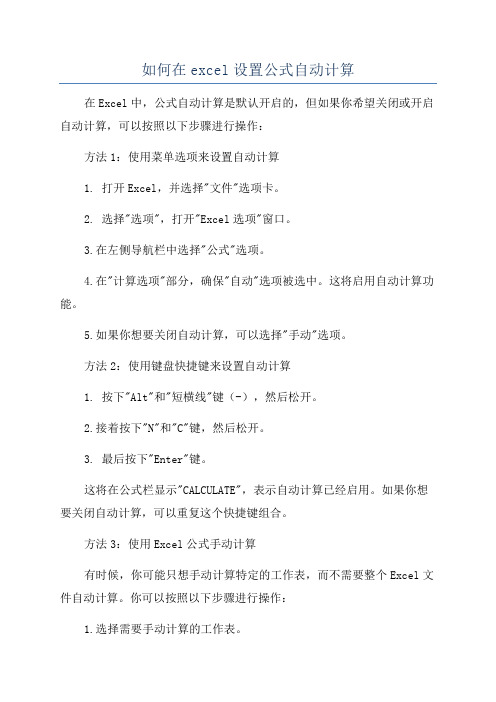
如何在excel设置公式自动计算在Excel中,公式自动计算是默认开启的,但如果你希望关闭或开启自动计算,可以按照以下步骤进行操作:方法1:使用菜单选项来设置自动计算1. 打开Excel,并选择"文件"选项卡。
2. 选择"选项",打开"Excel选项"窗口。
3.在左侧导航栏中选择"公式"选项。
4.在"计算选项"部分,确保"自动"选项被选中。
这将启用自动计算功能。
5.如果你想要关闭自动计算,可以选择"手动"选项。
方法2:使用键盘快捷键来设置自动计算1. 按下"Alt"和"短横线"键(-),然后松开。
2.接着按下"N"和"C"键,然后松开。
3. 最后按下"Enter"键。
这将在公式栏显示"CALCULATE",表示自动计算已经启用。
如果你想要关闭自动计算,可以重复这个快捷键组合。
方法3:使用Excel公式手动计算有时候,你可能只想手动计算特定的工作表,而不需要整个Excel文件自动计算。
你可以按照以下步骤进行操作:1.选择需要手动计算的工作表。
2. 按下"Shift"和"F9"键,然后松开。
这将计算选定的工作表上的公式。
3. 如果你想要计算整个工作簿中的公式,可以按下"Ctrl"和"Shift"以及"F9"键,然后松开。
使用这些方法,你可以根据实际需要来设置Excel中的公式自动计算。
无论是全局还是特定工作表的计算,都可以通过简单的步骤来实现。
如何在Excel中设置自动计算
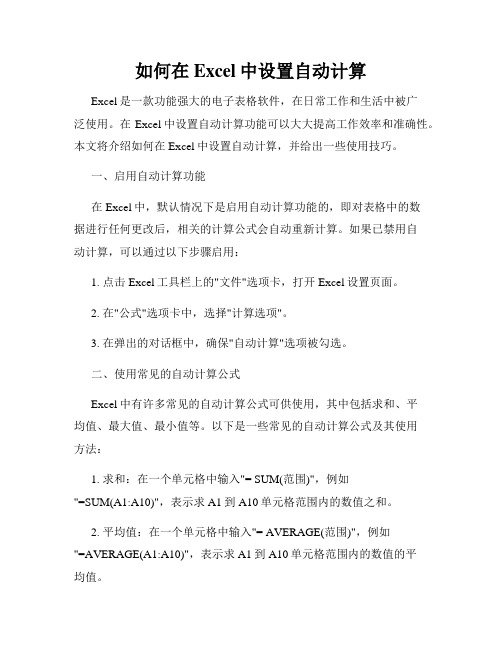
如何在Excel中设置自动计算Excel是一款功能强大的电子表格软件,在日常工作和生活中被广泛使用。
在Excel中设置自动计算功能可以大大提高工作效率和准确性。
本文将介绍如何在Excel中设置自动计算,并给出一些使用技巧。
一、启用自动计算功能在Excel中,默认情况下是启用自动计算功能的,即对表格中的数据进行任何更改后,相关的计算公式会自动重新计算。
如果已禁用自动计算,可以通过以下步骤启用:1. 点击Excel工具栏上的"文件"选项卡,打开Excel设置页面。
2. 在"公式"选项卡中,选择"计算选项"。
3. 在弹出的对话框中,确保"自动计算"选项被勾选。
二、使用常见的自动计算公式Excel中有许多常见的自动计算公式可供使用,其中包括求和、平均值、最大值、最小值等。
以下是一些常见的自动计算公式及其使用方法:1. 求和:在一个单元格中输入"= SUM(范围)",例如"=SUM(A1:A10)",表示求A1到A10单元格范围内的数值之和。
2. 平均值:在一个单元格中输入"= AVERAGE(范围)",例如"=AVERAGE(A1:A10)",表示求A1到A10单元格范围内的数值的平均值。
3. 最大值:在一个单元格中输入"= MAX(范围)",例如"=MAX(A1:A10)",表示求A1到A10单元格范围内的数值的最大值。
4. 最小值:在一个单元格中输入"= MIN(范围)",例如"=MIN(A1:A10)",表示求A1到A10单元格范围内的数值的最小值。
三、使用自定义公式除了常见的自动计算公式外,Excel还支持自定义公式来满足更复杂的计算需求。
在一个单元格中输入"=",然后输入自定义的计算公式。
- 1、下载文档前请自行甄别文档内容的完整性,平台不提供额外的编辑、内容补充、找答案等附加服务。
- 2、"仅部分预览"的文档,不可在线预览部分如存在完整性等问题,可反馈申请退款(可完整预览的文档不适用该条件!)。
- 3、如文档侵犯您的权益,请联系客服反馈,我们会尽快为您处理(人工客服工作时间:9:00-18:30)。
excel表格设置自动计算的方法
Excel中经常需要使用到设置自动计算的功能进行自动计算数据,自动计算具体该如何设置呢?下面是店铺带来的关于excel表格设置自动计算的方法,希望阅读过后对你有所启发!
excel表格设置自动计算的方法:
设置自动计算步骤1:打开填制好数据的工资表。
选择需要计算结果的单元格,点击编辑栏上面的“插入函数”
设置自动计算步骤2:在弹出窗口,选择求和函数:sum,点击确定
设置自动计算步骤3:再次确认后,返回excel文档,可以看到刚才选择的单元格已经有了计算结果。
设置自动计算步骤4:其他类似需要计算的单元格,可以直接复制单元格,出现提示“复制公式”。
设置自动计算步骤5:自定义计算。
刚才的是直接求和,下面我们来看看怎么样自定义的方式计算。
就是有些不能直接是简单的求和之类的。
需要用到加、减的时候,就要自定义计算公式了。
设置自动计算步骤6:选择需要计算的结果的单元格,点击编辑栏,输入等号“=”。
点击需要计算的单元格,然后再输入运算符号,如“+”、“-”等。
再点击第二个单元格,依次类推。
最后回车结果公式的输入,此时就得到计算结果了。
设置自动计算步骤7:同样的方法,复制这个已经计算了单元格到其他需要的单元格上面。
公式就直接复制过去了。
